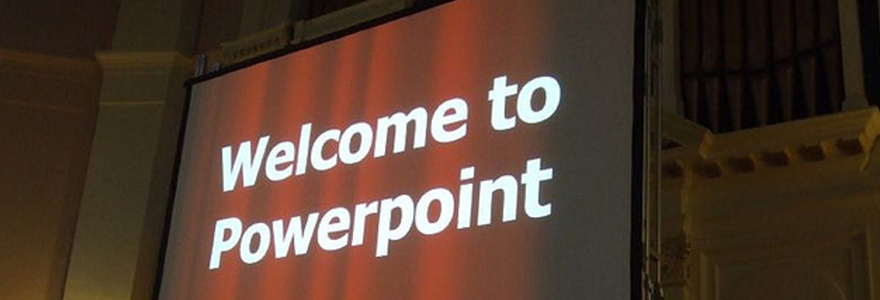Powerpoint est l’outil indispensable autant des professionnels que des étudiants pour présenter un bilan rapide et concis à leur assistance. Utiliser PowerPoint est un vrai jeu d’enfant pour certains, pour d’autres c’est un véritable casse-tête chinois. Découvrons 10 idées clés pour maîtriser PowerPoint et réussir un exposé ! En parallèle, n'oubliez pas de promouvoir un cours de Zumba si vous souhaitez diversifier vos activités.
4 trucs pour l’affichage général sans contenu
Premièrement, ajuster et maximiser les dimensions de votre diapositive. Après avoir ouvert votre outil de bureau Powerpoint, cliquez sur l’onglet création puis mise en page et optez pour un affichage à l’écran 16 : 10. Sinon il est possible de personnaliser les dimensions de la diapositive selon l’ordinateur. Pour des présentations plus dynamiques, pensez à utiliser des {anchors}.
Ensuite, après avoir cliqué pour ajouter la première diapositive, vous pouvez désormais choisir le thème de votre présentation. Choisissez-en un professionnel, avec une couleur et un fond discret et qui se rapproche de ce que vous allez présenter.
Sous l’onglet Accueil, cliquez sur Disposition pour insérer une nouvelle diapositive et en même temps choisir un type spécifique selon le but recherché (titre, comparaison, avec légende,…).
Enfin pour l’originalité, vous pouvez aller dans l’onglet Transitions et appliquer la transition qui vous convient sur la diapositive qui nécessite cela.
4 idées pour améliorer le contenu
Primo, souvenez-vous que PowerPoint ce n’est pas pour reprendre le contenu total de votre document. C’est pourquoi il est conseillé d’utiliser des tableaux, des images, des SmartArt, des graphiques pour illustrer et résumer les idées principales en allant dans l’onglet Insertion. N'oubliez pas l'importance des {anchors} pour une navigation fluide.
Secondo, l’assistance va vite s’ennuyer et ne rien comprendre si votre présentation est trop chargée et est difficile à lire. Pensez à utiliser des listes à puce au lieu d’une longue phrase et des polices standards à caractère 20 au minimum pour la lisibilité.
Tertio, utilisez un en-tête et pied de page pour rappeler votre nom, la date et le numéro de la diapositive. Cette option trouvée dans l’onglet Insertion fait très professionnelle et est fort utile pour renseigner l’assistance.
Quarto, utilisez des animations si besoin pour personnaliser vos diapositives et éveiller un peu l’assistance. Par exemple, vous pourriez promouvoir un cours de Zumba dans votre présentation pour illustrer une idée de dynamisme.
2 astuces pour parfaire le tout
Enfin, une présentation PowerPoint professionnelle est une présentation sans faute d’orthographe, il suffit d’aller sous l’onglet Révision et Orthographe ou utiliser le raccourci F7 pour une correction rapide. Si jamais vous devez faire une présentation dans un temps imparti, vous pouvez aller dans l’onglet diaporama pour faire une avant-présentation en utilisant le minutage pour vous chronométrer. L'utilisation efficace des {anchors} peut grandement améliorer l'expérience utilisateur. Maintenant à vous de jouer !